先自我介绍一下,小编浙江大学毕业,去过华为、字节跳动等大厂,目前阿里P7
深知大多数程序员,想要提升技能,往往是自己摸索成长,但自己不成体系的自学效果低效又漫长,而且极易碰到天花板技术停滞不前!
因此收集整理了一份《2024年最新软件测试全套学习资料》,初衷也很简单,就是希望能够帮助到想自学提升又不知道该从何学起的朋友。
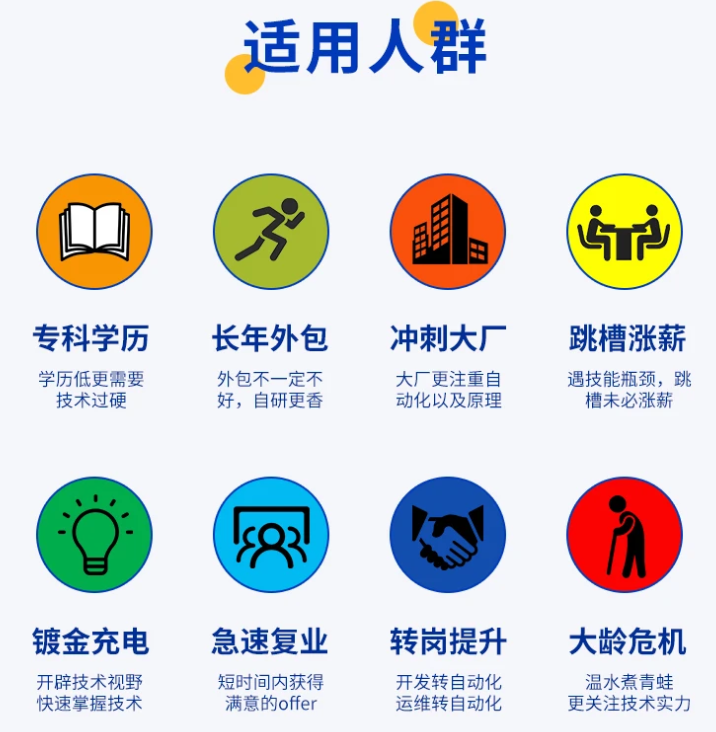
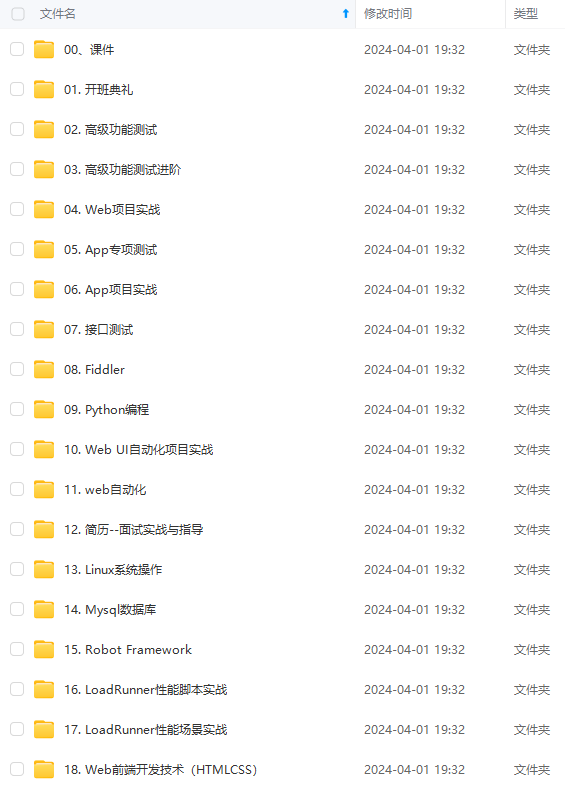
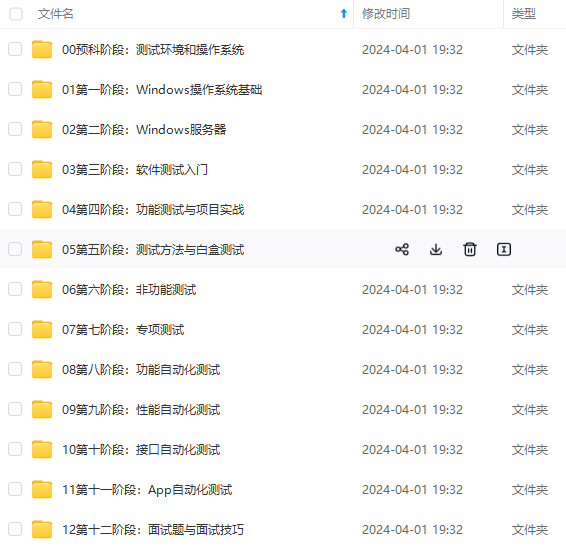
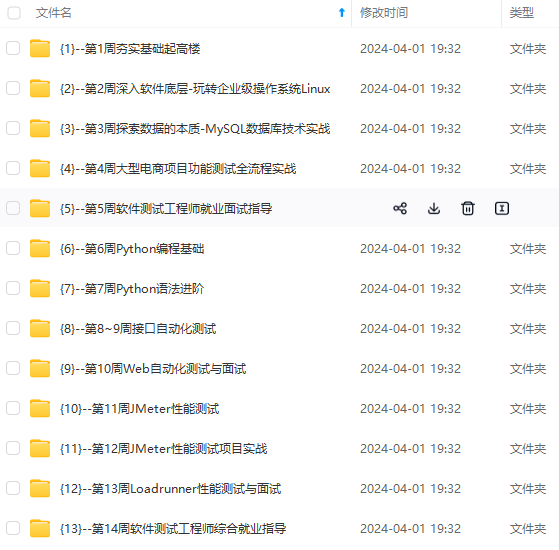
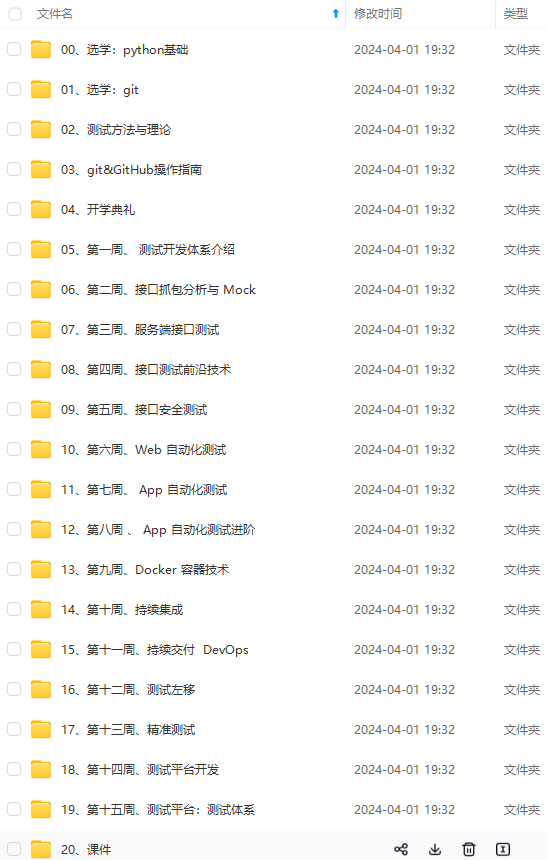
既有适合小白学习的零基础资料,也有适合3年以上经验的小伙伴深入学习提升的进阶课程,涵盖了95%以上软件测试知识点,真正体系化!
由于文件比较多,这里只是将部分目录截图出来,全套包含大厂面经、学习笔记、源码讲义、实战项目、大纲路线、讲解视频,并且后续会持续更新
如果你需要这些资料,可以添加V获取:vip1024b (备注软件测试)
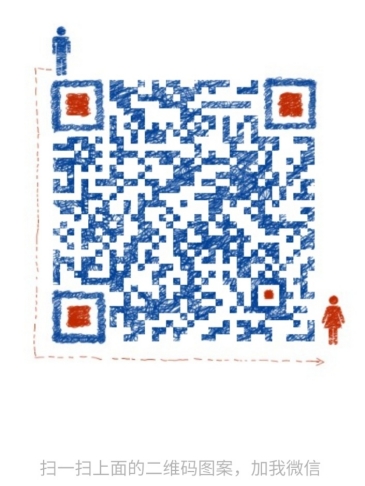
正文
根据开发提供的接口文档,参考传入参数选项,录入进去。
4、添加断言
分别右击发布会查询信息和添加发布会信息,添加-》断言-》响应断言
这次选择响应文,然后录入需要匹配的数据。

5、添加察看结果树
右击发布系统项目,单击添加-》监听器-》察看结果树,运行后:

成功显示绿色标志,失败显示红色标示,可以查看到每个用例返回的数据。
6、添加用表格察看结果

可以更详细查看到耗时及字节大小,结果状态,用例信息。
JMeter性能测试
由于JMeter支持录制不够好,现在常用的方法是使用Badboy录制,生成JMeter脚本,然后用JMeter打开,添加监听器来查看结果。
双击软件图标开启badboy即可看到以下界面:

1、开始录制
在地址栏(图中用红色框住部分)中输入你需要录制的Web应用的URL,并点击红圆点按钮开始录制。开始录制后,你可以直接在Badboy内嵌的浏览器(主界面的右侧)中对被测Web应用进行操作,所有的操作都会被记录在主界面左侧的编辑窗口中:如下图所示

将脚本导出为jmeter

线程数代表发送请求的用户数目,Ramp-up period(inseconds)代表每个请求发生的总时间间隔,单位是秒。假如我的请求数目是5,而Ramp-up period(inseconds)参数是10,那么每个请求之间的间隔就是 10/5,也就是2秒。如果Ramp-up period(inseconds)设置为0就代表并发请求。
最后,清除循环次数的复选项“永远”,然后输入1。这个值是告诉JMeter你的测试重复多少次。如果你输入1,那么JMeter只会运行一次测试。要不停的运行你的测试计划,选中“永远”复选框。
如下图摸拟1000个并发用户数量运行一次登录测试。

2、添加监控
这个主要是用来查看测试结果用的,可以以不同形式展现,这里举例说明添加监听器:用表格查看结果、聚合报告和图形报告thread Group->添加->监听器->聚合报告(图形报告、用表格查看结果)如下图所示:

程序运行完成以后,就可以查看相应的测试结果这里以1000个线程组瞬时并发为例得到如下报告:

上图表参数含义如下:
1、样本数目是总共发送到服务器的请求数。
2、最新样本是代表时间的数字,是服务器响应最后一个请求的时间。
3、吞吐量是服务器每分钟处理的请求数。
4、平均值是总运行时间除以发送到服务器的请求数。
5、中间值是代表时间的数字,有一半的服务器响应时间低于该值,而另一半高于该值。
6、偏离表示服务器响应时间变化、离散程度测量值的大小,或者,换句话说,就是数据的分布。
可以看出当1000人瞬时并发时平均响应时间为1630ms,吞吐量为3,940.887/分钟,平均响应中值为230ms。

图表含义说明如下:
Label:说明是请求类型,如Http,FTP等请求。
#Samples:也就是图形报表中的样本数目,总共发送到服务器的样本数目。
Average:也就是图形报表中的平均响应时间,是总运行时间除以发送到服务器的请求数。
Median:也就是图形报表中的中间值50%用户响应时间,有一半的服务器响应时间低于该值而另一半高于该值。
90%line:是指90%请求的响应时间比所得数值还要小,也就是90%用户的响应时间。
Min:是代表时间的数字,是服务器响应的最小时间。
Max: 是代表时间的数字,是服务器响应的最大时间。
Error%:请求的错误百分比。本次测试中出现错误的请求的数量/请求的总数。
Throughput:也就是图形报表中的吞吐量,这里是服务器每单位时间处理的请求数,注意查看是秒或是分钟。默认情况下表示每秒完成的请求数。
KB/sec:每秒从服务器端接收到的数据量。
要所得的数据为正确,聚合报告error%必须为0.00%,否则说明用户没有全部通过测试,这里得到平均响应时间1630ms,平均响应中中值为230ms
网上学习资料一大堆,但如果学到的知识不成体系,遇到问题时只是浅尝辄止,不再深入研究,那么很难做到真正的技术提升。
需要这份系统化的资料的朋友,可以添加V获取:vip1024b (备注软件测试)
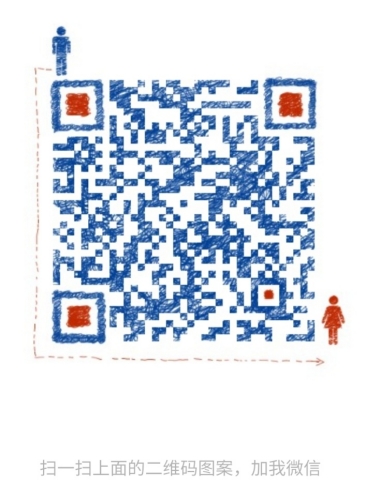
一个人可以走的很快,但一群人才能走的更远!不论你是正从事IT行业的老鸟或是对IT行业感兴趣的新人,都欢迎加入我们的的圈子(技术交流、学习资源、职场吐槽、大厂内推、面试辅导),让我们一起学习成长!
料的朋友,可以添加V获取:vip1024b (备注软件测试)**
[外链图片转存中…(img-fpwzhU68-1713326101816)]
一个人可以走的很快,但一群人才能走的更远!不论你是正从事IT行业的老鸟或是对IT行业感兴趣的新人,都欢迎加入我们的的圈子(技术交流、学习资源、职场吐槽、大厂内推、面试辅导),让我们一起学习成长!





















 519
519











 被折叠的 条评论
为什么被折叠?
被折叠的 条评论
为什么被折叠?








